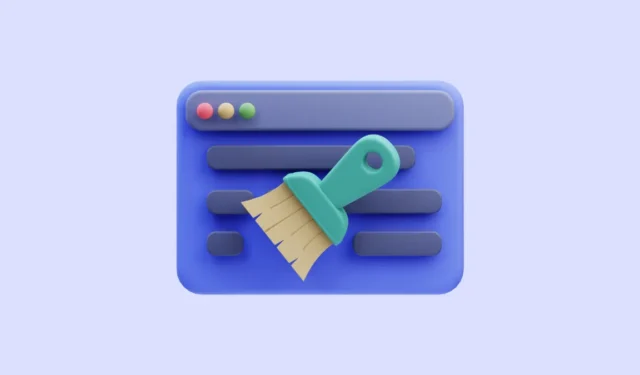
Roblox е изключително популярна платформа за игра и създаване на онлайн игри. Предлага се на множество устройства и е доста популярен сред потребителите на Windows. Сега, като всеки софтуер, той съхранява кеш файлове, за да помогне за по-бързото зареждане на игрите. Но с течение на времето, когато кеша се натрупа, това може да причини проблеми с играта, като по-бавно време за зареждане, сривове на приложенията, изоставане и т.н. Изчистването на кеша на Roblox на вашия компютър с Windows 11 може да помогне с тези проблеми.
Изчистете кеша на Roblox Desktop App
Няма опция за изчистване на кеша в настолното приложение Roblox. Ето как можете да го направите вместо това.
- Отворете прозореца Run (
Windows+R) на вашия компютър. - След това въведете
%temp%и натиснете клавиша Enter.

- Натиснете
Ctrl+Aи изтрийте всички файлове в тази папка; или щракнете върху иконата „Изтриване“ или натиснете бутона Изтриване от клавиатурата.

- Може да се наложи да предоставите администраторско разрешение, за да изтриете някои файлове или папки. Кликнете върху „Продължи“, за да продължите.

- След това отворете отново прозореца Run, въведете
%localappdata%и натиснете Enter.

- Потърсете папката „Roblox“ и я отворете.
- Намерете папката „Версии“ и я отворете.
- След това отворете папките „Кеш“ и „Регистри“ една по една. Изберете всичко вътре с помощта на
Ctrl+Aи го изтрийте. Не изтривайте самата папка „Roblox“. - След това отидете в кошчето и го изпразнете, за да изтриете кеш файловете за постоянно от вашия компютър.
- Сега рестартирайте компютъра си и кешът за настолното приложение Roblox ще бъде изчистен.
Изчистете кеша на браузъра
Ако играете Roblox онлайн, ще трябва да изчистите кеша за вашия уеб браузър, тъй като браузърът също съхранява кеш файлове, когато посетите уебсайт. Ако имате проблеми с Roblox в браузъра, изчистването на кеша ще ви помогне.
Изчистете кеша в браузъра Chrome
Ако сте потребител на Chrome, ето как можете да изчистите кеша за него.
- Отворете Google Chrome на вашия компютър.
- Щракнете върху иконата на менюто с три точки в горния десен ъгъл на браузъра.

- Отидете на „Настройки“ от менюто.

- След това отидете на „Поверителност и сигурност“ от менюто за навигация вляво и щракнете върху опцията „Изчистване на данните за сърфирането“ от десния панел.

- След това изберете само опцията „Кеширани изображения и файлове“ от диалоговия прозорец и щракнете върху „Изчистване на данните“.

Изчистете кеша в Edge Browser
Изчистването на кеша за браузъра Edge е горе-долу същото като Chrome.
- Отворете Microsoft Edge на вашия компютър.
- Кликнете върху бутона „Настройки и още“ (три точки) от горния десен ъгъл.
- Отидете на „Настройки“ от менюто.

- От лявото меню отидете на „Поверителност и сигурност“.

- Превъртете надолу в десния панел и щракнете върху бутона „Изберете какво да изчистите“ от плочката Изчистване на данните за сърфирането.

- Изберете само опцията „Кеширани изображения и файлове“ и щракнете върху „Изчисти сега“.

По същия начин можете да изчистите кеша, ако използвате друг браузър за достъп до Roblox.
Това е всичко. Периодичното изчистване на кеша на Roblox е добра практика за безпроблемна работа, независимо дали използвате настолното приложение или уеб приложението в браузъра. Не е необходимо да го изчиствате всеки ден, но може би веднъж месечно или ако започнете да забелязвате проблеми с производителността. И с това ръководство можете да го направите лесно.



Вашият коментар